Az implicit metszet operátort az Excel képletnyelv érdemi frissítésének részeként vezettük be a dinamikus tömbök támogatására. A dinamikus tömbök jelentős új számítási képességeket és funkciókat hoznak az Excelbe.
Frissített képletnyelv
Az Excel frissített képletnyelve szinte teljesen megegyezik a régi nyelvvel, azzal a kivétellel, hogy a @ operátorral jelzi az implicit metszet lehetséges helyét, míg a régi nyelv ezt jelzés nélkül tette. Ennek eredményeképpen @ jeleket fedezhet fel bizonyos függvényekben, ha dinamikus tömb Excelben nyitja meg őket. Fontos megjegyezni, hogy a képletek kiszámítása továbbra is ugyanúgy fog folytatódni, ahogy eddig.
Mi az implicit metszet?
Az implicit metszetlogika egyetlen értékre csökkent számos értéket. Az Excel ezt azért tette, hogy a képletet egyetlen érték visszaadására kényszerítse, mivel a cellák csak egyetlen értéket tartalmazhatnak. Ha a képlet egyetlen értéket adott vissza, akkor az implicit metszet nem tett semmit (bár technikailag végbement a háttérben). A folyamat elve a következő:
-
Ha az érték egyetlen elem, akkor az elemet adja vissza.
-
Ha az érték tartomány, akkor annak a cellának az értékét adja vissza, amely a képlettel azonos sorban vagy oszlopban található.
-
Ha az érték tömb, válassza a bal felső értéket.
A dinamikus tömbök megjelenésével az Excel már nincs korlátozva arra, hogy egyetlen értékeket adjon vissza a képletekből, ezért nincs többé szükség a csendes implicit metszetre. Ahol egy régi képlet nem látható módon implicit metszetet válthat ki, a dinamikus tömböt engedélyező Excel @ jellel mutatja, hogy hol történt volna.
Miért pont @ szimbólum?
A @ szimbólumot már használatban van a táblázathivatkozásokban az implicit metszet jelzésére. A =[@Column1] táblázatban vegye figyelembe az alábbi képletet. Itt a @ azt jelzi, hogy a képlet az implicit metszet használatával olvassa be az [Oszlop1] ugyanazon sorában lévő értéket.
Eltávolítható a @-t?
Gyakran megteheti. Attól függ, hogy a képletnek a @ jeltől jobbra lévő része mit ad vissza:
-
Ha egyetlen értéket ad vissza (ez a leggyakoribb eset), akkor a @ eltávolítása nem hoz változást.
-
Ha tartományt vagy tömböt ad vissza, a @ eltávolításával az a szomszédos cellákba kerül át.
Ha eltávolít egy automatikusan hozzáadott @ karaktert, majd később megnyitja a munkafüzetet egy régebbi Excel-verzióban, akkor az egy régi tömbképletként fog megjelenni (kapcsos zárójelekkel {} közrefogva), azért, hogy a régebbi verzió ne váltson ki implicit metszetet.
Mikor adjuk hozzá a @ karaktert a régi képletekhez?
Általánosságban elmondható, hogy a többcellás tartományokat vagy tömböket visszaadó függvényeket a @ előtaggal látja el a rendszer, ha az Excel régebbi verziójában írták őket. Fontos megjegyezni, hogy a képlet viselkedése nem változott – egyszerűen csak most már láthatja a korábban láthatatlan implicit metszetet. A többcellás tartományok visszaadására használható gyakori függvények: INDEX, ELTOLÁS és Felhasználó által definiált függvények (UFD). Gyakori kivétel, ha egy tömböt vagy tartományt (például SZUM() vagy ÁTLAG()) elfogadó függvénybe van belefoglalva.
További részletekért lásd: A tartományokat vagy tömböket visszaadó Excel-függvények.
Példák
|
Eredeti képlet |
Az Excel dinamikus tömbjében látottak szerint |
Ismertetés |
|---|---|---|
|
=SZUM(A1:A10) |
=SZUM(A1:A10) |
Nincs változás – Nem fordulhat elő implicit metszet, mivel a SZUM függvény tartományokat vagy tömböket vár. |
|
=A1+A2 |
=A1+A2 |
Nincs változás – Nem fordulhat elő implicit metszet. |
|
=A1:A10 |
=@A1:A10 |
Implicit metszet fordul elő, és az Excel visszaadja a képlet sorához tartozó értéket. |
|
=INDEX(A1:A10,B1) |
=@INDEX(A1:A10,B1) |
Implicit metszetoperátor fordulhat elő. Az INDEX függvény akkor ad vissza tömböt vagy tartományt, ha a második vagy harmadik argumentuma 0. |
|
=ELTOLÁS(A1:A2,1,1) |
=@ELTOLÁS(A1:A2,1,1) |
Implicit metszetoperátor fordulhat elő. Az ELTOLÁS függvény többcellás tartományt is visszaadhat. Amikor ez történik, az implicit metszet aktiválódik. |
|
=MYUDF() |
=@MYUDF() |
Implicit metszetoperátor fordulhat elő. A felhasználó által definiált függvények tömböt is visszaadhatnak. Ha ez történik, az eredeti képlet kiváltja az implicit metszetet. |
Az @ operátor használata új képletekben
Ha olyan képletet hoz létre vagy szerkeszt egy dinamikus tömbben az Excelben, amely tartalmazza a @ operátort, előfordulhat, hogy _xlfn.SINGLE() formában jelenik meg az Excel pre-dinamikus tömbben.
Ez egy vegyes képlet véglegesítése esetén fordul elő. A vegyes képlet olyan képlet, amely a tömb számításán és az implicit metszeten egyaránt alapul – ezt az Excel pre-dinamikus tömbje nem támogatja. A pre-dinamikus tömb csak olyan képleteket támogatott, amelyek i) implicit metszetet vagy ii) tömbszámítást végeztek teljes egészében.
Ha a dinamikus tömböt engedélyező Excel "vegyes képlet" létrehozását észleli, felajánlja a képlet olyan változatát, amely implicit metszetet tartalmaz teljes egészében. Például ha ezt írja be: =A1:A10+@A1:A10, akkor a következő párbeszédpanel jelenik meg:
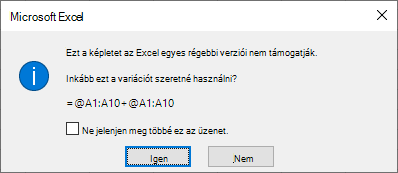
Ha a párbeszédpanel által javasolt képletet elveti, a program az =A1:A10+@A1:A10 vegyes képletet fogja véglegesíteni. Ha később megnyitja ezt a képletet az Excel pre-dinamikus tömbjében, a következő képlet jelenik meg :=A1:A10+_xlfn.SINGLE(A1:A10) úgy, hogy a vegyes képletben a @ érték egyszerű _xlfn.SINGLE() formában jelenik meg. Amikor ezt a képletet az Excel pre-dinamikus tömbje értékeli, az Excel visszaad egy új #NÉV értéket! hibaértéket adja vissza.
További segítségre van szüksége?
Kérdéseivel mindig felkeresheti az Excel technikai közösség egyik szakértőjét, vagy segítséget kérhet a közösségekben.










